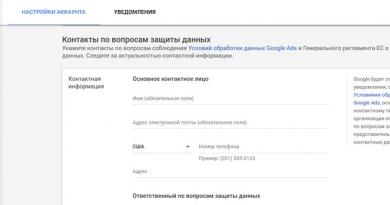Бесплатный векторный редактор Inkscape. Бесплатные программы для Windows скачать бесплатно Скачать программу для рисования inkscape
Наверное многие знают программу CorelDRAW , которая является векторным графическим редактором. Я использую векторный графический редактор практически во всем, так как в нем достаточно удобно работать, и наверное в первую очередь из за того что мне больше по душе векторная графика. Конечно о преимуществах векторной графики над растровой графикой можно говорить много, но это отдельная тема для разговора. Я лишь скажу что векторная графика меня привлекает тем что при увеличении качество изображения не ухудшается, что дает много преимуществ перед растровой графикой. А редакторы векторный графики нравятся тем что там без особых знаний и умений в рисовании, можно создать что то красивое и гениальное. Естественно многие могут сказать что и в редакторах растровой графики можно создать шедевры. В основном решение о том какой редактор использовать зависит во многом от поставленной задачи, и от вкусов человека, который будет решать ту или иную задачу. Я долго использовал редактор векторной графики для решения большинства задач, к примеру таких как: создание диаграмм, блок схем, логотипов, схем и др. И при переходе на лицензионное и бесплатное ПО я стал искать подходящую по функциональности замену CorelDRAW . Главными критериями поиска были бесплатность, удобство работы, сходство интерфейса. И мне долго искать не пришлось, хоть и бесплатных редакторов векторной графики существует достаточно большое количество. Первым понравившимся и подходящим под критерии поиска оказался бесплатный редактор векторной графики Inkscape , о котором собственно я и попытаюсь сегодня рассказать.
Inkscape
— кроссплатформенный, достаточно мощный и во многом конкурентоспособный бесплатный редактор векторной графики с открытым исходным кодом, и в котором в качестве основного стандарта для работы используется формат SVG.
Программа Inkscape
обновляется и пополняется новыми функциями каждый год. Разработчики часто исправляют ошибки и недоработки. И программа Inkscape
с каждым годом усовершенствуется на столько, что мне кажется через несколько лет станет мощным бесплатным конкурентом CorelDRAW
. Конечно к различным особенностям Inkscape
нужно привыкнуть, и в программе свой собственный интерфейс и свои функциональные возможности, хоть и во многом напоминающие тот же CorelDRAW
. Да и вообще в векторному редактору нужно привыкнуть, так различия с растровыми редакторами очень велики.
По утверждению разработчиков главная цель — это создание мощного инструмента, а главное удобного для рисования, и полностью совместимого со стандартами SVG, CSS, XML.
Основные характеристики Inkscape
- программа бесплатна и распространяется на условиях лицензии GNU General Public License
- кроссплатформенность
- программа поддерживает следующие форматы документов: импорт — практически все популярные и часто используемые форматы SVG, JPEG, GIF, BMP, EPS, PDF, PNG, ICO, и много дополнительных, таких как SVGZ, EMF, PostScript, AI, Dia, Sketch, TIFF, XPM, WMF, WPG, GGR, ANI, CUR, PCX, PNM, RAS, TGA, WBMP, XBM, XPM; экспорт — основной форматы PNG и SVG и много дополнительных EPS, PostScript, PDF, Dia, AI, Sketch, POV-Ray, LaTeX, OpenDocument Draw, GPL, EMF, POV, DXF
- есть поддержка слоев
- как и во многих программах Inkscape поддерживает клавиатурные комбинации клавиш, что ускоряет в разы разработку того или иного макета или рисунка
- есть много встроенных расширений, многие из которых позволяют автоматизировать тот или иной процесс, или же просто позволяют сделать прорисовку большого объема информации
- расширенная статусная строка, которая содержит много полезной информации, а именно — информация о выделенных объектах, подсказки для клавиатурных комбинаций
- Inkscape имеет редактор XML с деревом объектов, связанный с рабочим пространством
- очень полезная и часто используемая мной функция, это возможность векторизировать растровое изображение
- есть возможность писать свои расширения, и сценарии на Perl, Python и Ruby
- программа доступна на нескольких языках, включая и русский и украинский
Конечно о всех плюсах и особенностях программы не расскажешь за короткое время, поэтому я рассказал лишь о некоторых.
Основными сферами применения являются:
- создание логотипов, визиток, плакатов, иллюстраций для презентаций
- технические схемы, графики и др.
- web-графика — баннеры, макеты сайтов, кнопки для сайта, логотипы, полноценный дизайн сайта
Больше всего Inkscape я использую при создании сайта, будь то макет, или же готовый дизайн сайта. Но иногда приходится перерабатывать какой то логотип, или создать схему БД. В общем сфер применения программы очень много и использоваться Inkscape может для многих задач. А для того что бы узнать что это за программа лучше установить и попробовать ее на деле.
Установка Inkscape
Для загрузки Inkscape , есть несколько вариантов официальных версий: архив с исходным кодом — .gz, архив с исходным кодом — .bz2, Mac OS X — .dmg, Windows - установочный пакет.exe, 7zip. Так как у меня установлена ОС Windows, то я выбираю соответственно установочный пакет в формате.exe. Все остальные вариации для загрузки доступны на странице — http://inkscape.org/download/?lang=ru . Для того чтобы загрузить версию 0.48 в формате 7zip, нужно перейти последующему адресу — . Файл весит примерно ~33МB, для его загрузки можно воспользоваться программой .
После загрузки у Вас должен появится файл Inkscape-0.48.0-1.exe , после запуска которого появится окно выбора языка, на выбор доступные следующие языки: English, Indonesian, Russian, Ukrainian . Выбираем нужный нам язык и нажимаем кнопку ОК . (в моем случае это Russian )

После чего появится окно приветствия, в котором нужно нажать кнопку Далее > .

В следующем окне приводится текст лицензии, читаем и нажимаем кнопку Далее > .

В следующем окне нужно выбрать те, компоненты которые Вы хотите что бы установились с программой. Здесь есть два обязательных компонента, которые нужно установить:
- Inkscape, редактор SVG(требуется) ,
- Среда исполнения GTK+(требуется) .
Также можно выбрать дополнительные компоненты для установки:
- Для всех пользователей (если поставить флажок то программа установится для всех пользователей компьютера),
- Ярлыки (здесь можно выбрать места, куда будут установлен ярлык для программы — Рабочий стол, Панель быстрого запуска, Открывать файлы SVG в Inkscape(будет произведена ассоциация файлов SVG с программой), Контекстное меню),
- Удалить личные настройки (если у Вас уже была установлена программа Inkscape то нажав здесь флажок все сохраненные настройки будут удалены),
- Дополнительные файлы (если поставить здесь флажок, то установятся Примеры и Уроки),
- Переводы (здесь можно выбрать один или несколько переводов, и доступно для этого большое количество языков, выбираем Русский(ru) или Украинский(uk)).
После того как Вы выберите все дополнительные компоненты нужно нажать на кнопку Далее > .

В следующем окне будет информация о том в какую директорию установить Inkscape , по умолчанию C:\Program Files\Inkscape , для того что бы выбрать другую директорию нужно нажать кнопку Обзор … . После чего следует нажать на кнопку Установить для продолжения установки.

После чего будет выведено следующее окно в котором будет происходить сам процесс установки, нужно будет подождать примерно 2-3 минуты. Для того что бы отобразить подробные сведения об установке нужно нажать на кнопку Детали … . После того как в полосе статуса установки появится слово Готово , станет активной кнопка Далее > , на которую собственно и нужно нажать.

И в последнем окне, которое говорит о том что программа установилась, нужно нажать кнопку Готово . Если Вы не убирали флажок рядом с надписью Запустить Inkscape , то после нажатия кнопки Готово программа запустится автоматически.

Если же Вы убрали флажок, то можно запустить программу с помощью ярлыка, будь то ярлык на рабочем или в меню Пуск.
После запуска программы появится главное окно программы, которое собственно и является основной областью для работы.

В использовании программа не очень сложна и практически все здесь можно изучить самому, потому все на русском, да и в добавок есть ряд примеров и уроков, которые устанавливаются вместе с программой.
Ссылки
- http://inkscape.org — официальный сайт программы Inkscape
Говоря в общем о программе могу сказать что программа не только проста в использовании, но и как я говорил Выше удобна и многофункциональна, и ее возможности помогут решить большое количество задач. Здесь есть и возможность работы с слоями и градиенты, и многие другие инструменты, которые повторяются в большинстве графических редакторов. Как я и говорил раньше в Inkscape , сможет рисовать даже не имеющий художественных навыков человек. Да и редакторы векторной графики, как то приятнее в использовании чем редакторы растровой. В общем что бы понять что из себя представляет Inkscape, нужно просто установить, запустить и попробовать что то сделать.
Здравствуйте, коллеги!
Хочу сегодня рассказать про свободно распространяемый, бесплатный векторный редактор Инкскейп (в оригинале на английском – inkscape).
Вот его официальный сайт (откроется в новом окне): inkscape.org
Говорить про него можно много. Это большой и серьёзный продукт, способный решать все задачи, которые люди по инерции сознания продолжают приписывать монстрам вроде Иллюстратора и КорелДро. Я сам не являюсь специалистом в векторной графике, и устраивать уроки не намерен. Я попробую лишь рассказать, в чём достоинства inkscape перед другими такими же программами.
Он бесплатный
Для начинающих дизайнеров главная особенность редактора inkscape конечно в том, что он полностью бесплатный. Если вы хотите научиться рисовать в векторе, то вам нужно сначала установить на компьютер программу для этого, верно? А коммерческие редакторы от Adobe или Corel стоят немалых денег. Не все могут себе это позволить. И многих останавливает соображение вроде «Вот отдам я круглую сумму за этот хвалёный Иллюстратор, а потом окажется, что это не моё! Напрасно выброшу деньги!» Многие хотели бы просто попробовать, как это получится, понять, насколько нравится рисование. С коммерческими продуктами это сложно - раз уж купил, то надо осваивать всерьёз, отрабатывать уплаченные деньги.
И тут появляется Инкскейп, полностью бесплатный! Насколько мне известно, в нём нет никаких платных плагинов или закрытых функций. Скачиваете, устанавливаете и пользуетесь! На мой взгляд, это идеально для тех кто «просто хочет попробовать».

Он не ворованный
Отдельно приходится сказать для любителей халявы. Да, я знаю про торренты. Про то, что на торрентах можно найти всё что угодно, и инсталляторы для Иллюстратора в том числе. Но друзья, это уже просто смешно! У нас ведь не пацанская тусовка, мы взрослые, ответственные люди. Или всё же нет?
Надо ли ещё кому-то в сто-пицотый раз объяснять, что скачанный с торрентов файл - это лотерея. Даже если он не заражён вирусами, то установленная таким способом программа может легко устроить вам весёлую жизнь - начиная от отсутствия пары важнейших для работы функций, и заканчивая полным крахом операционной системы! Мне кажется, в наше время про это знают уже все! Да, конечно, вам никто не запретит ковыряться в файло-помойках. Но вот вопрос: вам шашечки, или ехать? Вам учиться рисовать, или раз за разом сражаться с капризной, кривой программой, пытаясь заставить её работать? Ну, дело ваше…
Так вот, если в случае Иллюстратора или КорелДро можно всё ещё спорить, допустимо ли использовать ворованные копии, или следует покупать лицензионные, то в случае с Incscape предмет спора отсутствует полностью - этот редактор бесплатный и распространяется свободно! Не нужно ковыряться в торрентах, не нужно искать волшебный ключик, не нужно тратить время и силы на попытки заставить программу просто запуститься. Нужно всего-то скачать бесплатно инсталлятор, установить, и работать!
Он на русском языке
Не только на русском, но и на английском (естественно), на испанском, итальянском, немецком, французском, португальском, чешском, японском, короче, вы поняли. Про другие языки не скажу, но на русском полностью переведён весь интерфейс и раздел справки.
Верно, что на почти всех скриншотах, которые я здесь показываю, интерфейс английский. Но это только потому, что я их взял с официального сайта программы. Вот пожалуйста, и русский:

Он легко устанавливается
Про это я уже говорил выше, но не грех и снова вернуться.
Даже если вы твёрдо решили купить лицензионный Adobe Illustrator (уважаю!), то чтобы просто его получить вам придётся нехило напрячь мозги. Продукты Adobe с некоторого времени распространяются только по подписке, с официального сайта компании. Да, там тоже всё переведено на русский, но вам таки придётся сидеть и тупо читать все эти инструкции и руководства, какой выбрать тарифный план, как оплатить, как получить, как продлевать, и так далее. Некоторые нюансы неочевидны, и вам придётся просить помощи у опытных членов сообщества или в техподдержке…
Оно конечно, если вы точно знаете, что вам нужен именно Иллюстратор, то вы все эти баррикады успешно преодолеете. Но я снова обращаюсь к начинающим, которые ещё не уверены. Вся эта канитель может вас легко оттолкнуть! А с Инкскейпом нет! Ещё раз, как я уже писал выше: заходите на сайт официального представительства Inkscape, скачиваете инсталлятор и работаете!
У него богатые возможности
Это правда. Даже если вы посмотрите на те картинки, которыми я проиллюстрировал эту мою статью, вы сможете сообразить, что в простенькой программе такое не нарисовать.
Вот что говорит про Инкскейп Википедия :
- привычные инструменты: Выделение, Масштабирование, Правка узлов, Прямоугольник, Эллипс, Звезда, Спираль, Линия от руки, Перо (кривые Безье), Текст, Градиент, Пипетка;
- инструмент Заливка для трассирующей заливки, создающий новый контур заданного цвета из любой замкнутой векторной или растровой области;
- инструмент Корректор для изменения формы и цвета контуров мягкой кистью;
- инструмент Параллелепипед для рисования параллелепипеда в перспективе, с простым редактированием линий перспективы и точек схода;
- инструмент Каллиграфическое перо, позволяющий выполнять серьёзные каллиграфические работы при помощи планшета (распознаётся сила нажатия и наклон пера), а также содержащий встроенную функцию штриховой гравировки;
- инструмент Ластик, предназначенный для стирания объектов или внутри них;
- инструмент Аэрограф, предназначенный для распыления копий или клонов выделенного объекта, учитывает сила нажатия пером планшета;
- рисование кривых Спиро (клотоиды), то есть всегда ровных, без «горбов» кривых;
- логические операции с контурами: сумма, разность, пересечение, исключающее ИЛИ, разделить, разрезать контур;
- динамическая и связанная втяжка;
- упрощение контура;
- оконтуривание штриха;
- создание составных контуров;
Он работает на разных операционных системах
Векторный редактор Inkscape изначально создавался для операционной системы Линукс. Он поэтому и находится в тренде идеологии Линукса – «всё должно быть бесплатным». 🙂 Позже он был портирован на другие ОС, и сейчас предлагается для Windows и для Mac OS.
Кроме того, согласно той же идеологии, на официальном сайте проекта можно найти исходные коды редактора. Это для программистов, если кто хочет принять участие в разработке.

Он понимает файлы Adobe Illustrator
Для некоторых это важно, иногда критически. Если вы уже практикующий дизайнер, и у вас есть необходимость работать в команде, если вы фрилансер и вам нужно передавать исполненные заказы клиентам, если у вас есть ещё какие-то причины… Короче, ведь не все в мире используют Инкскейп; у всех свои рабочие инструменты. Так вот, он, Инкскейп, прекрасно импортирует файлы Иллюстратора. И экспортирует в этот формат свои файлы.
Собственный формат документов у Инкскейпа - SVG. Это язык, основанный на XML. А вот список форматов, с которыми редактор умеет работать:
Импорт : SVG, SVGZ, CGM, EMF, DXF, EPS, PostScript, PDF, AI (9.0 и выше), CorelDRAW, Dia, Sketch, PNG, TIFF, JPEG, XPM, GIF, BMP, WMF, WPG, GGR, ANI, ICO, CUR, PCX, PNM, RAS, TGA, WBMP, XBM, XPM, ANI.
Экспорт : PNG, SVG, EPS, PostScript, PDF 1.4 (с полупрозрачностью), Dia, AI, Sketch, POV-Ray, LaTeX, OpenDocument Draw, GPL, EMF, POV, DXF.
Как легко видеть, в обоих списках присутствует формат AI - родной формат программы Adobe Illustrator.
Его придётся изучать
Да, такая вещь, как векторный графический редактор, это вам не тетрис. Не три кнопочки. Обучаться работе с ним вам придётся основательно! Тем более, что Инкскейп это не простенькая рисовалка, а полноценный рабочий инструмент, способный удовлетворить любые запросы дизайнера или художника.

Но здесь хорошая новость. Как раз потому, что Инкскейп столь доступен, вокруг него собралось весьма большое и активное сообщество. Иными словами, уроков и курсов по рисованию в этом редакторе огромное море! Я не буду здесь давать никаких ссылок - вы сами их легко найдёте. Обучающих материалов, в том числе и на русском языке, в том числе и в видео-формате очень и очень много. И самое интересное - большинство из них бесплатные! Так же, как и сам редактор.
Итого, коллеги
Для старта карьеры дизайнера или компьютерного художника, я считаю, векторный редактор Inkscape подходит лучше, чем Adobe Illustrator или Corel Draw. По перечисленным выше причинам. Но и для опытных иллюстраторов он тоже полезен!
А поскольку этот мой сайт про стоковый бизнес, то не могу не сказать - иллюстрации, конечно, требуют больше труда для создания, но и продаются лучше. И дороже.
Так что дерзайте. Я сам давно неровно дышу в сторону научиться рисовать, да всё никак руки не дойдут…
Спасибо, всем удачи!
Влад Нордвинг
Бесплатный графический редактор для векторных изображений, позволяющий как редактировать существующие, так и создавать свои собственные. При этом программа предоставляет возможность сохранять ваше творение в большом перечне форматов.
Inkscape – это редактор графики, который используется при создании высококачественных изображений для логотипов, плакатов или визиток. До 2004 года разработчики выпускали программу Sodipodi, которая, собственно, и является прообразом Инкскейп.
Используя данный софт, вы будете приятно удивлены удобным расположением всех инструментов. Все они находятся на главном окне, и вам не придется искать их в подменю. Это не только упрощает работу с комплексом, но еще и существенно ускоряет ее.

Стоит заметить, что брать уроки по Inkscape вам не придется. Во-первых, он визуально похож на все прочие графические редакторы. А во-вторых после простой установки вас встретит русскоязычная менюшка программы. Это значит, что дополнительных русификаторов устанавливать не придется.
Возможности Inkscape:
- редактирование картинок;
- создание собственных графических элементов;
- возможность сохранить в сжатом формате gzip;
- для сохранения представлено большое количество форматов;
- поддержка «горячих клавиш»;
- поддерживает макросы PSTricks.
Достоинства Inkscape:
- удобное расположение инструментов, доступ к которым можно получить одним кликом;
- Inkscape можно скачать бесплатно;
- создаваемая программой графика подходит для высококачественной печати;
- русский язык интерфейса.
Над чем стоит поработать:
- потребление большого количества системных ресурсов, а значит ухудшение производительности ЦП;
- нет возможности сохранять в формате SWF.
Данный редактор может похвастаться большим количеством инструментов и возможностей, поэтому если вы гонитесь за функциональностью, то он вас устроит на все сто. Из недостатков можно выделить только повышенные системные требования.
Также у вас есть возможность скачать программу для 64 битной операционной системы Windows.
Этот графический редактор является преемником программы Sodipodi, которая была предназначена для удобного рисования векторных иллюстраций художниками. Команда программистов в 2004 году отказалась от продолжением работы над проектом Sodipodi, создав векторный графический редактор Inkscape, который стал самым популярным редактором графики операционной системы Linux. Такую высокую популярность программа получила благодаря тому, что Inkscape можно скачать бесплатно. Огромным преимуществом является наличие разных языков интерфейса, поэтому у русскоязычных пользователей проблем не должно возникуть.
Возможности:
- создание и редактирование графики благодаря большому набору инструментов;
- открытие и сохранение в сжатом виде в формате gzip;
- возможность импорта и экспорта множества популярных графических форматов;
- возможность Inkscape скачать рус (русифицированную версию);
- использование языка программирования Python, благодаря чему возможно аналитическое задание кривых;
- создание графики с использованием набором макросов PSTricks.
Принцип работы:
работа с программой начинается с простой установки, не требующей никаких таблеток и ключей. Возможность для Inkscape скачать бесплатно русскую версию подразумевает, что в программе доступен русифицированный интерфейс. После завершения установки для вас становится доступной программа для создания и редактирования векторной графики с множеством полезных инструментов. Если вы работали в любом другом графическом редакторе, работа в данной программе будет для вас интуитивно понятной.
Плюсы:
- удобные инструменты;
- бесплатное распространение;
- наличие комбинаций горячих клавиш;
- программа имеет индивидуальный движок рендеринга;
- создание графики для высококачественной печати;
- поддержка операционных систем Linux и Microsoft Windows.
Минусы:
- высокая ресурсоемкость и, как следствие, замедление работы центрального процессора;
- отсутствие возможности экспорта в SWF (Shockwave Flash);
- возможны проблемы при импорте файлов.
Inkscape - программа с большим количеством полезных инструментов, простым интерфейсом и самое главное - распространяемая на бесплатной основе. Мы смело рекомендуем Inkscape скачать для Windows всем, кому нужен качественный софт для создания и редактирования графики.
Inkscape - это инструмент рисования и профессиональный редактор векторной графики, похожий на Adobe Illustrator или Corel Draw, но с функциями, новыми возможностями и собственным стилем интерфейса.
Данная программа - это свободно распространяемое графическое векторное программное обеспечение, которое отличается от своих конкурентов тем, что его можно запускать на различных операционных системах (ПО является кроссплатформенным) и поддерживается следующими ОС: Windows, Mac OS, Linux.
Данный графический редактор поддерживает стандартный формат W3C Scalable Vector Graphics (SVG), но читает и записывает множество других форматов графики, включая небезизвестный PDF, поэтому он легко дополняет другие графические и настольные инструменты

Онлайн версия
Inkscape online имеет множество возможностей для создания и манипулирования объектами, заливки и обводки, рендеринга, редактирования текста и операций над контуром. Этот графический редактор имеет множество функций для рисования (карандаш, ручка, инструмент каллиграфии), работы с параметрами формы, текстовым параметрами, манипуляциями с объектами (преобразования, группировка объектов, слои).Онлайн версия Inkscape также имеет селектор цветов и механизм для выбора, редактор цветов, редактор градиентов, редактирование узлов, полностью сглаженный дисплей, создание векторного искусства из растровых изображений, спрайтов и значков и многое другое.

Многие разработчики интернет-сайтов применяют в своей деятельности Inkscape для макетов веб-страниц или для создания частей веб-страниц, таких как баннеры, логотипы, значки и т. д. При этом, ПО позволяет редактировать фото.
Выводы : данный графический редактор работает со многими форматами файлов: SVG, SVGZ (gzipped SVG), PDF , большинство растровых форматов (JPEG, PNG, GIF и т. д.), CDR (CorelDraw) , VSD (Visio), поэтому если Вам нужен бесплатный и функциональный редактор, советуем бесплатно скачать Inkscape с нашего сайта.